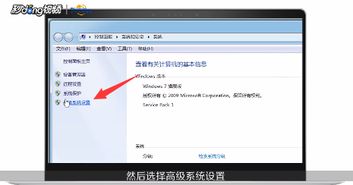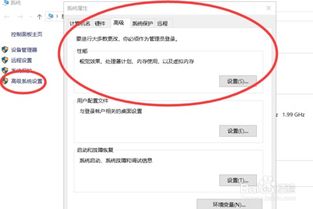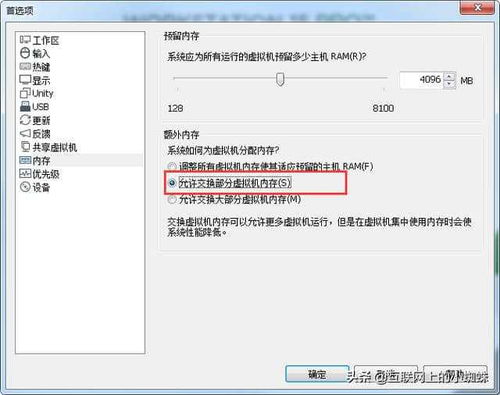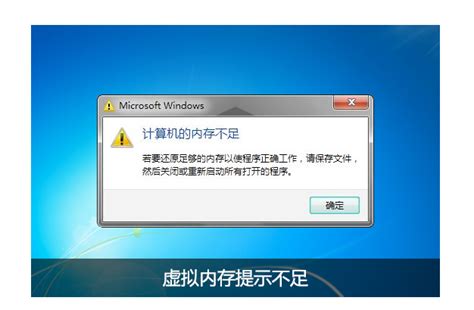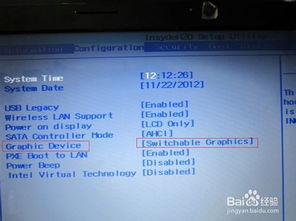Win7系统虚拟内存设置教程
Win7系统如何设置虚拟内存
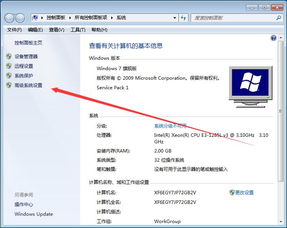
在使用Windows 7操作系统时,有时会遇到物理内存不足的情况。这时,虚拟内存就显得尤为重要。虚拟内存是计算机硬盘上的一部分空间,当物理内存(RAM)不足以满足当前运行的程序需求时,系统会自动将部分数据转移到虚拟内存中,从而确保系统的正常运行。合理设置虚拟内存不仅可以提高系统的运行效率,还能避免因物理内存不足而导致的系统崩溃。那么,如何在Windows 7系统中设置虚拟内存呢?以下是详细的步骤说明。

首先,我们需要找到“计算机”图标。这个图标通常位于桌面的左上角,但如果你的桌面没有显示,你可以通过单击开始菜单来找到它。在找到“计算机”图标后,鼠标右键点击它,从弹出的菜单中选择“属性”。

接下来,系统会弹出“计算机属性”对话框。在这个对话框中,你可以看到很多关于计算机的信息,包括操作系统版本、处理器型号、已安装的内存等。在这些信息中,我们需要找到并点击“高级系统设置”链接。
点击“高级系统设置”后,系统会弹出一个名为“系统属性”的窗口。在这个窗口中,你可以看到三个选项卡:计算机名、硬件和高级。我们需要点击“高级”选项卡。
在“高级”选项卡中,你可以看到“性能”部分,其下方有一个“设置”按钮。点击这个按钮,系统会弹出一个名为“性能选项”的对话框。
在“性能选项”对话框中,你可以看到两个选项卡:视觉效果和高级。我们需要点击“高级”选项卡。在“高级”选项卡中,你可以看到“虚拟内存”部分,其右侧有一个“更改”按钮。点击这个按钮,系统会弹出一个名为“虚拟内存”的对话框。
现在,我们进入了设置虚拟内存的关键步骤。在“虚拟内存”对话框中,你可以看到所有驱动器的分页文件大小设置。默认情况下,系统会自动管理所有驱动器的分页文件大小。但是,为了优化虚拟内存设置,我们需要取消这个自动管理功能。
取消自动管理功能的方法是,在“虚拟内存”对话框中,取消勾选“自动管理所有驱动器的分页文件大小(A)”选项。取消勾选后,你会发现下方的驱动器列表变成了可选状态。
接下来,我们需要选择一个非系统盘来存放虚拟内存。通常,虚拟内存最好设置在非系统盘(如D盘、E盘等),这样可以避免因为系统盘空间不足而影响虚拟内存的使用。选择一个驱动器后,点击它,然后选择“自定义大小”选项。
在“自定义大小”选项中,你需要输入虚拟内存的初始大小和最大值。虚拟内存的大小应该根据物理内存的大小来设置。一般来说,虚拟内存的最小值应该是物理内存的1到1.5倍,最大值应该是物理内存的2到2.5倍。例如,如果你的物理内存是4GB(即4096MB),那么虚拟内存的最小值可以设置为4096MB到6144MB之间,最大值可以设置为8192MB到10240MB之间。
输入虚拟内存的初始大小和最大值后,点击“设置”按钮。系统会提示你确认设置,点击“确定”按钮即可完成虚拟内存的设置。
完成以上步骤后,你会发现“虚拟内存”对话框中的设置已经生效。此时,你可以点击“确定”按钮关闭“虚拟内存”对话框,然后依次点击“确定”按钮关闭“性能选项”对话框和“系统属性”窗口。
设置完虚拟内存后,你可能需要重启计算机才能使设置生效。重启计算机后,系统会自动按照你设置的虚拟内存大小来管理内存资源。
在设置虚拟内存时,有几点需要注意:
1. 虚拟内存并不是越大越好。虽然虚拟内存可以扩展物理内存的容量,但是过大的虚拟内存会占用大量的硬盘空间,并且会降低系统的运行速度。因此,在设置虚拟内存时,要根据自己的实际情况来合理设置。
2. 虚拟内存最好设置在非系统盘。如果系统盘空间不足,会影响虚拟内存的使用效果。因此,在设置虚拟内存时,要选择一个空间充足、读写速度较快的非系统盘来存放虚拟内存。
3. 不要频繁更改虚拟内存设置。每次更改虚拟内存设置后,都需要重启计算机才能使设置生效。频繁更改虚拟内存设置会影响系统的稳定性。因此,在设置虚拟内存时,要慎重考虑并避免频繁更改。
4. 定期清理虚拟内存。随着时间的推移,虚拟内存中可能会积累大量的垃圾文件和临时文件。这些文件会占用硬盘空间并降低系统的运行速度。因此,定期清理虚拟内存中的垃圾文件和临时文件是非常重要的。
此外,如果你对虚拟内存的设置不太了解或者不太确定该如何设置,可以使用系统自带的“优化驱动器”工具来自动优化虚拟内存的设置。这个工具可以根据你的硬件配置和使用情况来自动调整虚拟内存的大小和位置,从而提高系统的运行效率。
总之,合理设置虚拟内存是提高Windows 7系统运行效率的重要措施之一。通过按照上述步骤来设置虚拟内存,你可以有效地扩展物理内存的容量并提高系统的运行速度。同时,也要注意避免频繁更改虚拟内存设置并定期清理虚拟内存中的垃圾文件和临时文件以确保系统的稳定性和运行速度。
- 上一篇: Dota1高手必备:大地之灵全面攻略
- 下一篇: 极致挑战:史上最抓狂游戏Part 2-19通关秘籍
-
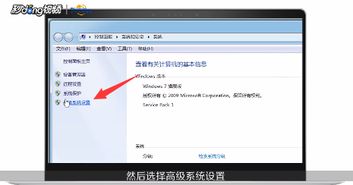 Win7系统虚拟内存优化指南:如何科学设置最佳值新闻资讯12-03
Win7系统虚拟内存优化指南:如何科学设置最佳值新闻资讯12-03 -
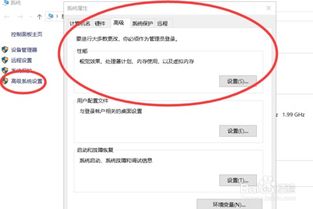 如何优化设置虚拟内存?解决虚拟内存不足的高效方法新闻资讯02-24
如何优化设置虚拟内存?解决虚拟内存不足的高效方法新闻资讯02-24 -
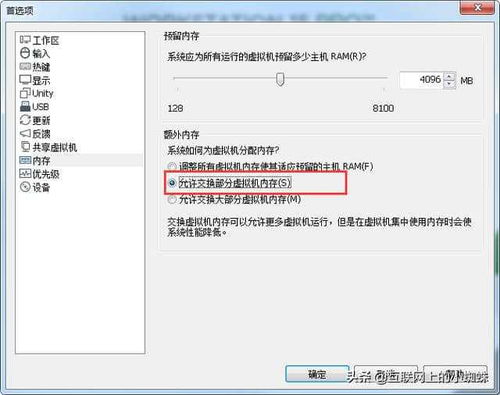 掌握技巧:轻松设置和优化你的虚拟内存新闻资讯07-14
掌握技巧:轻松设置和优化你的虚拟内存新闻资讯07-14 -
 如何在Win7系统中添加PDF虚拟打印机并设置其打印格式?新闻资讯02-08
如何在Win7系统中添加PDF虚拟打印机并设置其打印格式?新闻资讯02-08 -
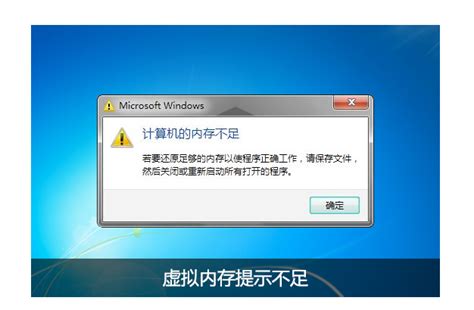 轻松提升电脑性能:有效解决虚拟内存不足的方法新闻资讯01-27
轻松提升电脑性能:有效解决虚拟内存不足的方法新闻资讯01-27 -
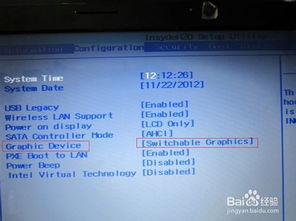 Win7 32位系统内存大揭秘:4G内存仅显2G、3G?终极解决方案来了!新闻资讯04-20
Win7 32位系统内存大揭秘:4G内存仅显2G、3G?终极解决方案来了!新闻资讯04-20